4가지 도구로 WMA를 MP3로 변환하는 방법
WMA(Windows Media Audio) 파일을 지원하지 않는 기기에서 재생해 본 적이 있다면 얼마나 짜증나는지 아실 겁니다. WMA 파일은 괜찮은 품질을 제공하지만 MP3 형식은 기기와 미디어 플레이어에서 더 보편적으로 호환됩니다. 휴대폰에서 음악 파일을 제거하거나, 기기에서 재생 목록을 만들거나, 라이브러리를 간소화하려는 경우 WMA를 MP3로 전송하면 삶이 훨씬 수월해질 수 있습니다. 이 가이드에서는 최고의 4가지 방법을 모아보았습니다. WMA를 MP3로 변환 더 자세한 내용을 알고 싶으시면 계속 읽어보세요.
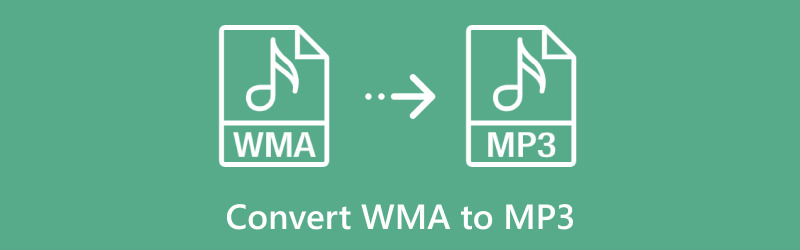
- 가이드 목록
- 1. WMA를 MP3로 변환하는 방법 - ArkThinker 비디오 컨버터 얼티밋
- 2. WMA를 MP3로 변환하는 방법 - VLC 미디어 플레이어
- 3. WMA를 MP3로 변환하는 방법 - CloudConvert
- 4. WMA를 MP3로 변환하는 방법 - FFmpeg
1. WMA를 MP3로 변환하는 방법 - ArkThinker 비디오 컨버터 얼티밋
ArkThinker 비디오 컨버터 궁극 거의 모든 미디어 형식을 다른 형식으로 변환하는 강력하고 다재다능한 소프트웨어입니다. 이 소프트웨어는 간단한 인터페이스를 갖추고 있어 품질을 희생하지 않고도 WMA 파일을 MP3로 매우 쉽게 변환할 수 있습니다. 많은 WMA 파일을 가지고 있고 한 번에 모두 변환해야 하는 사람에게 이상적입니다. 게다가 MP3를 저장하기 전에 오디오 비트레이트, 코덱, 샘플 속도와 같은 설정을 조정하여 사운드를 딱 맞게 만들 수 있습니다.
ArkThinker 비디오 컨버터 얼티밋의 특징
• WMA, MP3, WAV 등 1000개 이상의 오디오 및 비디오 형식을 지원합니다.
• 오디오 노이즈 제거, 오디오 볼륨 조절 등과 같은 오디오 향상
• 고품질 출력으로 MP3 파일의 선명도가 보장됩니다.
• 도구 상자에는 비디오와 오디오 파일을 다듬을 수 있는 20개 이상의 도구가 있습니다.
ArkThinker Video Converter Ultimate를 사용하여 WMA를 MP3로 변환하는 방법:
제공된 버튼을 사용하여 WMA를 MP3로 변환하는 소프트웨어를 무료로 다운로드하고 설치하세요.
변환 프로그램을 열고 다음을 클릭하세요. 파일 추가 WMA 오디오 파일을 업로드하려면 버튼을 클릭하세요. 개별 WMA 파일을 선택하거나 일괄 처리를 위해 전체 폴더를 선택할 수 있습니다.
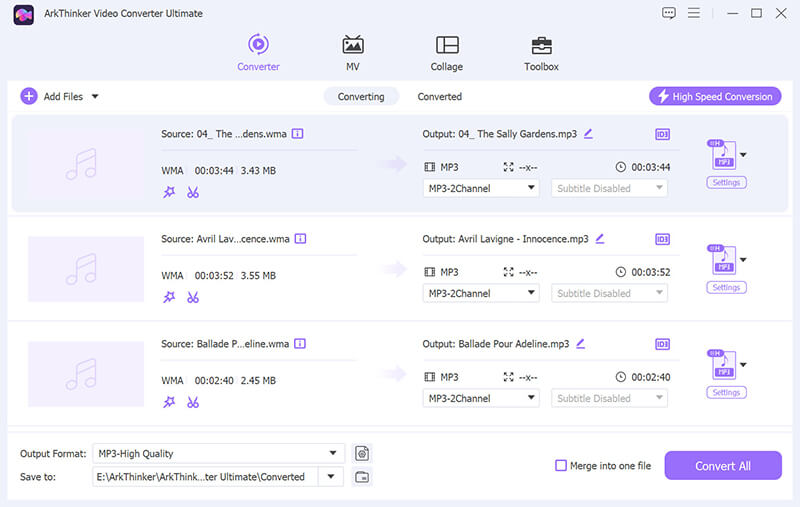
출력 형식 풀다운 목록에서 다음으로 이동하세요. 오디오 섹션을 선택하고 선택하세요 MP3 출력 형식 드롭다운 메뉴에서.
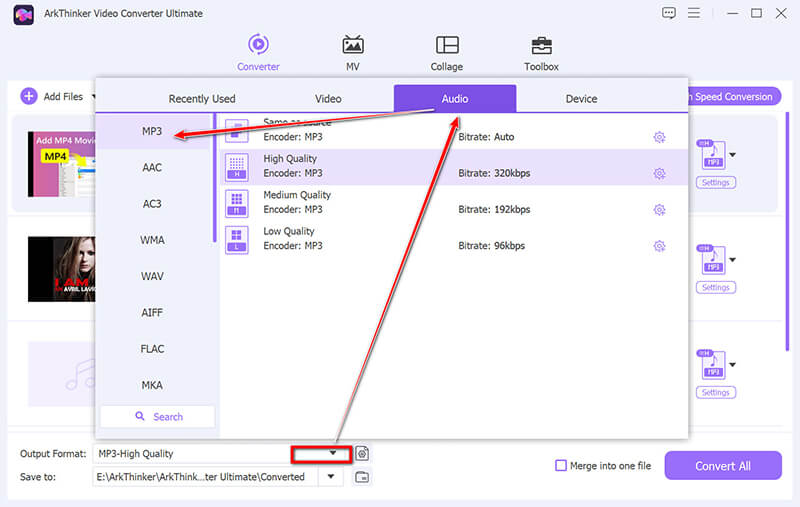
원하는 경우 MP3 옆에 있는 사용자 지정 프로필 옵션을 사용하여 코덱, 채널, 샘플링 속도 및 비트 전송률과 같은 설정을 수정합니다. 조정을 한 후 확인을 클릭하여 설정을 저장합니다.
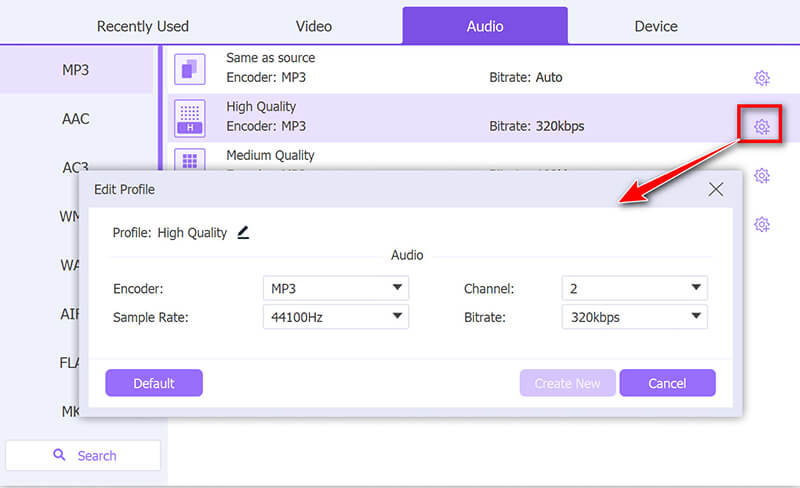
클릭하기 전에 모두 변환 버튼을 클릭하고 화면 하단에서 올바른 출력 폴더를 선택했는지 다시 한 번 확인하세요. 이렇게 하면 변환된 MP3 파일이 원하는 위치에 저장됩니다.
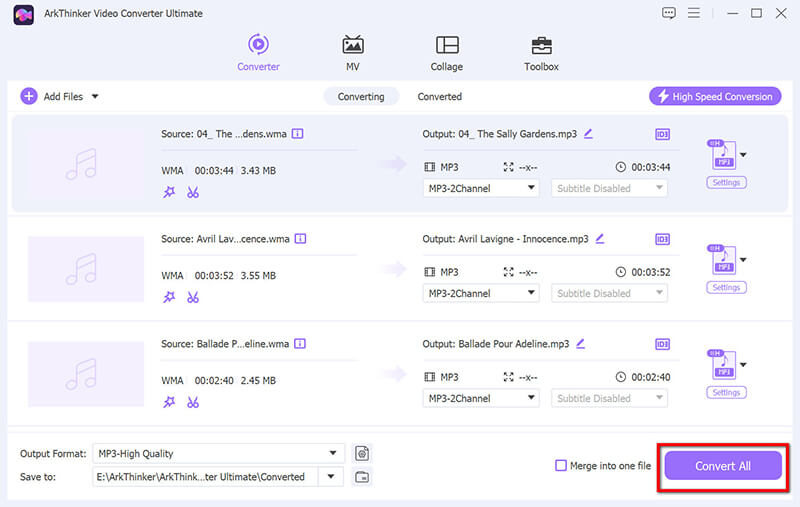
또한 이 도구는 MP3 파일을 편집하는 기능을 제공합니다. MP3 커터 태그 편집기가 있어 출력 설정을 완벽하게 제어하면서 여러 파일을 관리해야 하는 사용자에게 이상적인 선택입니다.
요약: 이 방법은 여러 개의 WMA 파일을 보유하고 최소한의 품질 손실로 빠르고 효율적인 솔루션을 원하는 사용자에게 이상적입니다. ArkThinker Video Converter Ultimate는 빠른 속도와 사용자 친화적인 인터페이스 덕분에 누구나 쉽게 사용할 수 있는 환상적인 도구입니다.
2. WMA를 MP3로 변환하는 방법 - VLC 미디어 플레이어
VLC 미디어 플레이어는 광범위한 미디어 포맷 지원과 무료 오픈 소스 미디어 플레이어로 알려져 있습니다. 하지만 파일을 변환할 수도 있다는 사실을 알고 계셨나요? VLC에는 다음을 포함한 여러 오디오 및 비디오 파일을 변환하는 기본 제공 기능이 있습니다. WMA 그리고 MP3. 이 무료 WMA to MP3 변환기는 무료 도구가 필요하다면 쉽고 간단한 변환 방법입니다.
VLC 미디어 플레이어를 사용하여 WMA를 MP3로 변환하는 방법:
컴퓨터의 공식 웹사이트에서 최신 버전의 VLC 미디어 플레이어를 무료로 다운로드하세요. 다운로드하고 설치한 후 바로가기 아이콘을 클릭하거나 응용 프로그램 폴더를 통해 VLC를 엽니다.
메인 메뉴에서 이동하세요 미디어 왼쪽 상단 모서리에 있습니다. 드롭다운 목록에서 선택하세요 변환/저장 또는 단축키 Ctrl + R (Windows) 또는 Cmd + R (Mac)을 사용하세요.

미디어 열기 창에서 다음을 선택하세요. 추가하다 탐색하고 위치를 찾으려면 WMA 변환하고 싶은 파일을 선택하세요. 찾으면 열기를 클릭하면 파일 목록에 나타납니다.
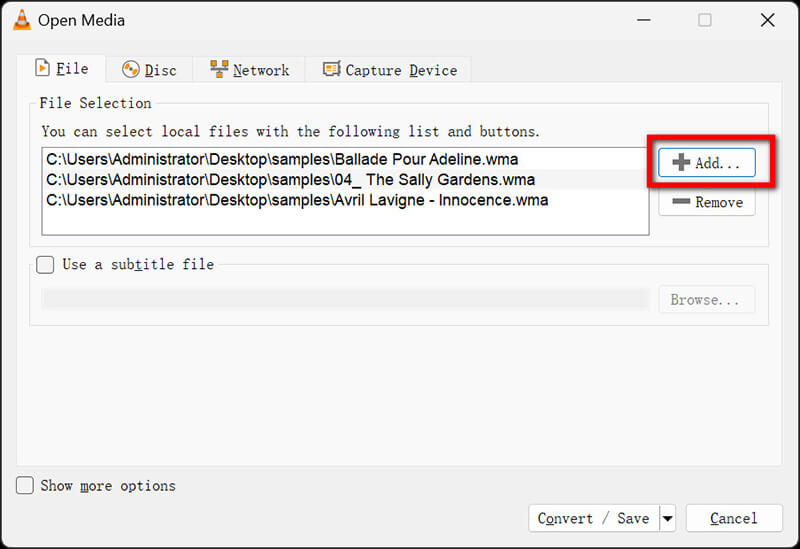
파일을 추가한 후 다음을 선택하세요. 변환/저장 하단의 버튼을 클릭합니다. 변환 대화 상자가 열리고, 여기서 변환 설정을 조정할 수 있습니다.
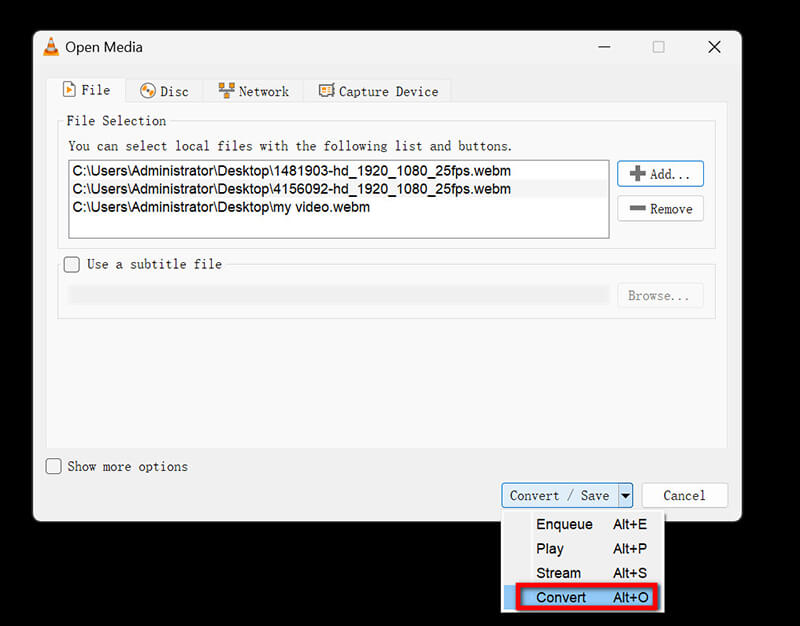
프로필 섹션에서 드롭다운 메뉴를 열고 선택하세요 오디오 – MP3 WMA 오디오를 MP3 형식으로 변환합니다.
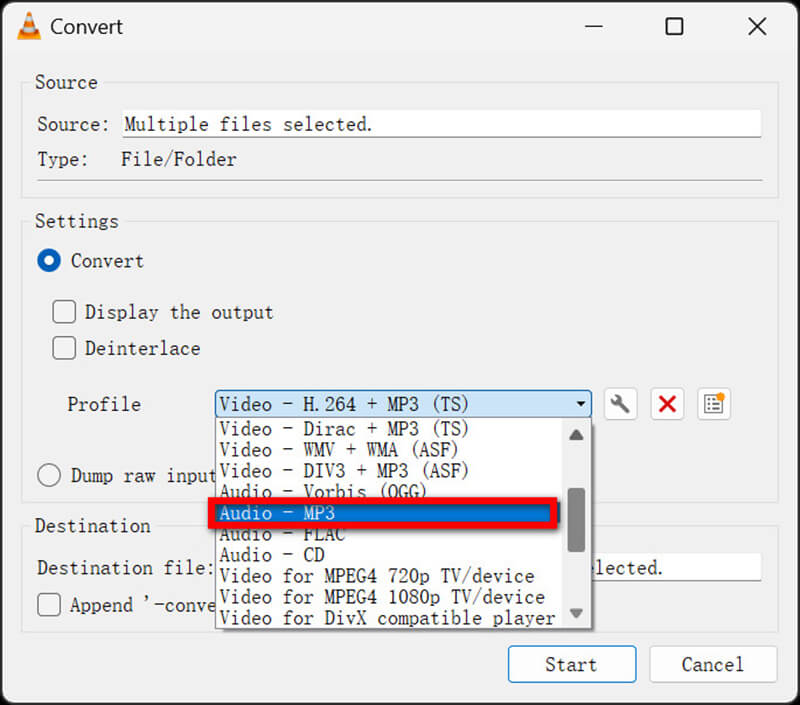
대상 영역에서 찾아보기를 눌러 MP3 파일을 저장할 위치를 선택합니다. 그런 다음 시작을 클릭하여 변환 프로세스를 시작합니다.

요약: VLC는 추가 도구를 설치하지 않고도 WMA를 MP3로 변환하는 무료의 간단한 방법을 원하는 사용자에게 훌륭한 선택입니다. 그러나 VLC는 주로 미디어 플레이어로 설계되었기 때문에 전문적인 용도로는 최고 품질의 출력이 아닐 수 있습니다.
3. WMA를 MP3로 변환하는 방법 - CloudConvert
소프트웨어를 다운로드하고 싶지 않다면 웹 기반 도구인 CloudConvert를 사용하면 됩니다. CloudConvert를 사용하면 브라우저에서 바로 WMA와 같은 다양한 오디오 및 비디오 포맷을 MP3로 변환할 수 있습니다.
이 선택은 몇 개의 파일만 변환해야 할 때나 프로그램을 설치할 수 없는 컴퓨터에 있는 경우에 완벽합니다. 온라인 WMA to MP3 변환기는 사용자 친화적인 디자인 덕분에 사용하기 정말 쉽습니다. 게다가 처리 직후에 삭제된 파일에도 안전하게 사용할 수 있습니다.
CloudConvert를 사용하여 WMA를 MP3로 변환하는 방법:
CloudConvert 웹사이트(https://cloudconvert.com/wma-to-mp3)를 방문하세요. 홈페이지에서 파일 선택 버튼을 클릭하거나 드래그 앤 드롭하세요 WMA 시간을 절약하려면 파일을 직접 업로드 영역에 업로드하세요.
나타나는 메뉴에서 파일을 업로드할 위치를 선택하세요.
• 귀하의 컴퓨터
• URL
• 클라우드 스토리지 서비스
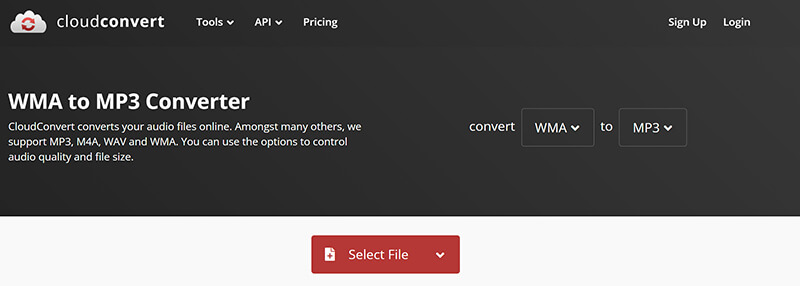
WMA 파일을 업로드한 후 파일 이름 옆에 있는 드롭다운 메뉴를 사용하여 선택하세요. MP3 출력 형식으로.
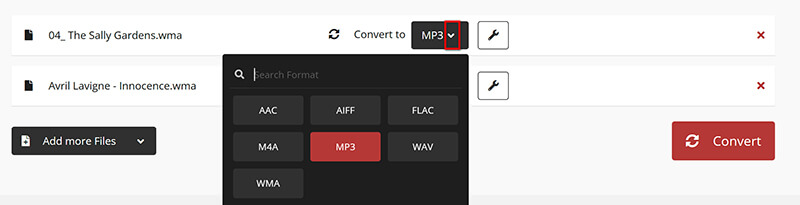
원하시면 변환하기 전에 MP3 설정을 조정하세요. 오디오 코덱, 비트 전송률, 볼륨 등을 수정할 수 있습니다. 대부분의 경우 192kbps는 음질과 파일 크기 사이에서 좋은 균형입니다. WMA를 MP4로 변환대신, 출력 형식으로 MP4를 선택하세요.
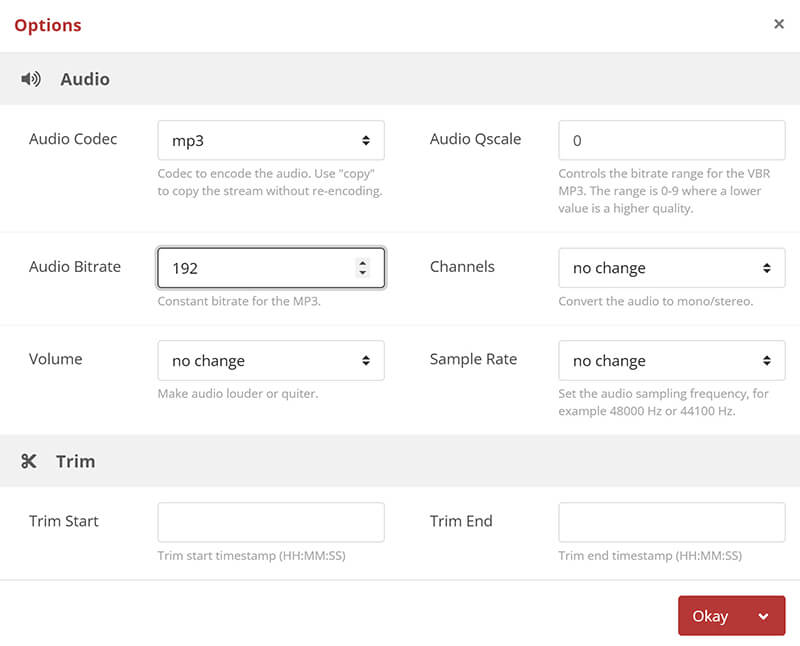
설정에 만족하면 클릭하세요 전환하다 프로세스를 시작합니다. 그러면 CloudConvert가 WMA를 MP3로 온라인 변환을 시작합니다.
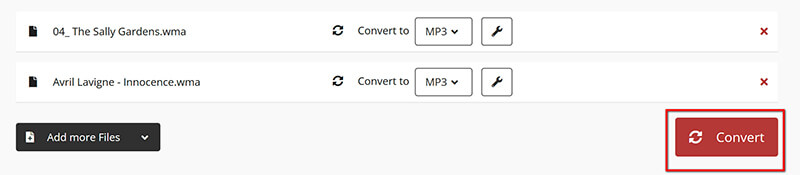
메모: 큰 파일의 경우 시간이 좀 더 걸릴 수 있습니다. 서두르신다면 오디오 비트레이트를 줄이면 속도를 높일 수 있습니다.
변환이 완료되면, 확인한 후 다운로드 버튼을 눌러 MP3 파일을 기기에 저장하세요.
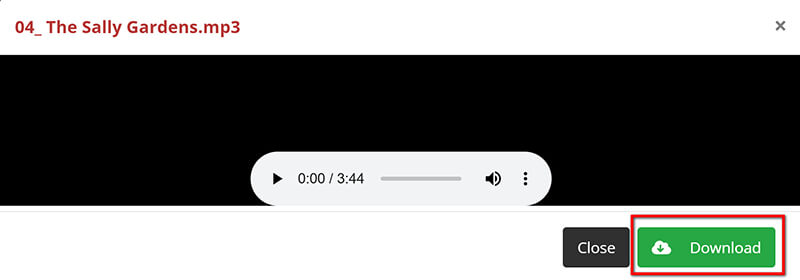
요약: CloudConvert는 몇 개의 WMA 파일을 MP3로 변환하기 위한 빠른 온라인 솔루션을 원하는 사용자에게 완벽합니다. 대용량 파일이나 일괄 변환에는 이상적이지 않지만, 편의성과 보안성 덕분에 가끔 변환하는 데 좋은 옵션입니다.
4. WMA를 MP3로 변환하는 방법 - FFmpeg
명령줄 도구에 익숙한 사람들을 위해 FFmpeg는 거의 모든 미디어 변환을 위한 강력한 오픈소스 소프트웨어입니다. FFmpeg를 사용하면 간단한 명령을 사용하여 WMA를 MP3로 변환할 수 있습니다. 이 옵션은 고급 사용자나 GUI에 의존하지 않는 것을 선호하는 사용자에게 좋습니다.
게다가 전문적인 설정 제어로 고품질의 출력을 제공합니다.
FFmpeg를 사용하여 WMA를 MP3로 변환하는 방법:
먼저, 공식 사이트에서 FFmpeg를 다운로드하여 컴퓨터에 설치하세요.
시스템에 FFmpeg를 설정하려면 PATH에 추가하는 것으로 시작합니다. Windows 10 컴퓨터에서 사용하는 방법은 다음과 같습니다.
• 이 PC를 마우스 오른쪽 버튼으로 클릭하고 속성을 선택합니다.
• 고급 시스템 설정으로 이동한 다음 환경 변수를 선택합니다.
• 시스템 변수 섹션에서 경로 변수를 찾고 편집, 새로 만들기를 차례로 클릭한 다음 FFmpeg 폴더의 위치(예: C: fmpeg in)를 붙여넣습니다.
• 변경 사항을 저장하려면 확인을 클릭하세요.
모든 것이 설정되었는지 확인하려면 명령 프롬프트를 열고 다음을 입력하세요.
ffmpeg -버전
버전 정보가 표시되면 사용할 수 있습니다!

WMA를 MP3로 변환
FFmpeg가 준비되었으니, 음악 형식을 WMA에서 MP3로 변경해 보겠습니다.
• 명령 프롬프트를 엽니다.
• WMA 파일이 있는 폴더로 이동합니다. 다음과 같이 cd 명령을 사용하여 이를 수행할 수 있습니다.
cd 경로/to/your/wmafile

이제 WMA 파일을 MP3로 변환하려면 다음 명령을 입력하세요.
ffmpeg -i 입력 파일.wma -q:a 0 - 출력 파일.mp3 매핑

ffmpeg-wma-mp3로 변환
• 입력파일.wma: 이것을 WMA 파일의 이름으로 바꾸세요.
• -q:a 0: 최고의 오디오 품질을 보장합니다.
• -지도 a: 오디오 스트림만 추출합니다.
• 출력파일.mp3: MP3 파일에 사용할 원하는 이름을 선택하세요.
변환된 MP3 파일을 확인하세요
FFmpeg가 오디오 추출 및 변환을 시작합니다. 명령 프롬프트 창에서 진행 상황을 볼 수 있습니다. 완료되면 MP3가 지정한 출력 위치에 저장됩니다.
이 명령은 파일의 1분 부분에서 시작하여 2분 분량의 오디오 세그먼트를 추출합니다.
예제 명령:
파일 이름이 audio.wma이고 오디오를 audio.mp3로 저장하고 싶다고 가정해 보겠습니다. 명령은 다음과 같습니다.
ffmpeg -i 오디오.wma -q:a 0 - 오디오.mp3 매핑

추가 팁:
• 특정 오디오 비트레이트를 원하면 -b:a를 추가합니다. 예:
ffmpeg -i 입력파일.wma -b:a 192k -map a 출력파일.mp3

• 오디오의 일부만 필요하세요? -ss를 사용하여 특정 시간에서 시작하고 -t를 사용하여 기간을 지정합니다.
ffmpeg -i 입력파일.wma -ss 00:01:00 -t 00:02:00 -q:a 0 출력파일.mp3
이 명령은 파일의 1분 부분에서 시작하여 2분 분량의 오디오 세그먼트를 추출합니다.

요약: FFmpeg는 고급 사용자나 오디오 변환을 위한 강력하고 유연한 도구가 필요한 사용자에게 가장 적합합니다. 고품질 결과를 제공하지만 명령줄 작업에 대한 지식이 필요합니다.
결론
WMA를 MP3로 변환하는 것은 복잡할 필요가 없습니다. ArkThinker Video Converter Ultimate와 같은 다재다능한 소프트웨어부터 VLC, CloudConvert, FFmpeg와 같은 안정적인 옵션까지, 선호도에 따라 선택할 수 있는 것이 많습니다. 빠른 온라인 솔루션의 경우 CloudConvert가 완벽하고, 대규모 작업의 경우 ArkThinker 또는 VLC Media Player가 편리함과 품질을 제공합니다. 음악 라이브러리를 간소화하거나 호환성을 위해 WMA를 MP3로 전송하려는 경우 이러한 도구를 사용하면 WMA에서 MP3로 음악 형식을 손쉽게 변경할 수 있습니다. 이제 여러 가지 방법을 손끝에서 사용할 수 있으므로 시도해 보고 새로 변환된 MP3 파일을 즐겨보세요!
이 게시물에 대해 어떻게 생각하시나요? 이 게시물을 평가하려면 클릭하세요.
훌륭한
평가: 4.8 / 5 (기준 574 투표)
관련 기사
- 비디오 변환
- DAV 파일이란 무엇이며 재생 방법
- XMedia Recode에 대한 최종 검토[포함 단계]
- QuickTime 형식을 MP4로 변환하는 데 도움이 되는 최고의 5가지 방법
- MP4 영화를 가져와 VLC 플레이어에서 내보내는 방법
- VideoSolo 비디오 변환기 궁극적인 검토 [2024]
- 상위 2개 PAL-NTSC 소프트웨어 및 변환 방법
- 최상위 HEVC 변환기에 대한 신뢰할 수 있는 검토
- 당신을 도와줄 Freemake 비디오 변환기 리뷰
- iPhone에서 MKV 파일을 재생할 수 있고 이를 실현하는 방법
- ArkThinker 무료 MKV를 MP4로 온라인 변환기 [빠르고 안전함]


